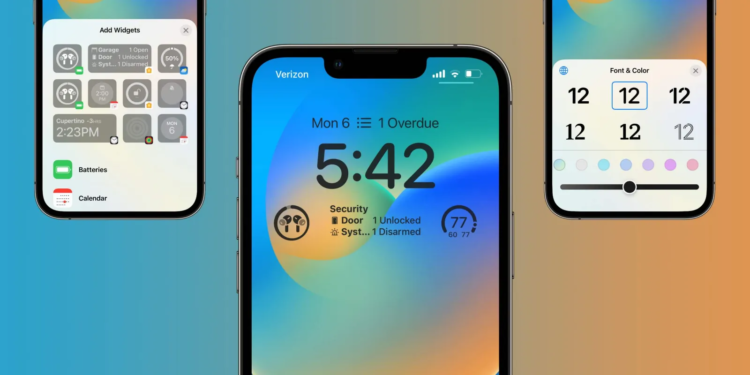iPhone’unuzu kişiselleştirmenin en basit yollarından biri, iPhone kilit ekranı değiştirme olarak karşımıza çıkıyor. Her yeni iOS sürüm ile Apple, bu özelliği daha da geliştirerek kullanıcıların ekranlarını istedikleri gibi özelleştirmesine olanak tanıyor. iPhone kilit ekranı değiştirme aslında çok meşakkatli bir iş değil. Özellikle iOS 16 ile birlikte gelen yenilikler, kilit ekranı özelleştirme sürecini daha esnek ve kolay hale getiriyor. Bu kılavuzda, iPhone kilit ekranı değiştirme seçeneklerine bakacağız.
İçindekiler
iPhone Kilit Ekranı Değiştirme Rehberi: Widget’lar, Saat Şekilleri ve Dahası
Apple’ın en büyük işletim sistemi güncellemelerinden biri olan iOS 16, iPhone kullanıcılarına Kilit Ekranı’nda geniş bir özelleştirme imkanı sunuyor. Bu güncellemeyle birlikte, iPhone’unuzu özgün bir tarzla kişiselleştirmenin yollarını keşfetmek mümkün. iPhone kilit ekranı değiştirme ile ilgili bu rehberimizde bütün iPhone kilit ekranı değiştirme seçeneklerini bulabilirsiniz.
Yazımıza geçmeden önce kısaca iOS 16 ve iOS 17’de bulunan kilit ekranı değiştirme seçeneklerine bakalım. iPhone kilit ekranı değiştirme dendiğinde eskiden aklımıza sadece duvar kağıdı gelirdi. Artık kilit ekranına Widget’lar eklemek, kilit ekranı saat rengi ve tipini değiştirmek, hatta tarih kısmını bile özelleştirmek mümkün. Bu yazımızda bütün iPhone kilit ekranı değiştirme seçeneklerini göreceksiniz.
Yenilenen Kilit Ekranı Arayüzü ile iPhone Kilit Ekranı Değiştirme
iOS 16, Kilit Ekranı’nı daha önce hiç olmadığı kadar kişiselleştirilebilir hale getiriyor. iPhone kilit ekranı değiştirme seçenekleri artmış durumda. Eğer Apple’ın sizin için belirlediği kilit ekranı arayüzünü kullanmak istiyorsanız veya önceden kendi belirlediğiniz bir kilit ekranını kullanmak istiyorsanız yapmanız gerekenler çok basit.
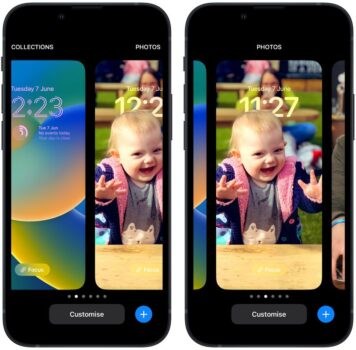 iPhone’unuzu Face ID veya Touch ID ile açtığınızda ve ekrana basılı tuttuğunuzda Kilit Ekranı Galerisi’ne erişebilirsiniz. Bu galeride, Apple’ın sunduğu Koleksiyonlar (varsayılan Kilit Ekranları), Fotoğraflar ve Renkler kategorilerindeki seçeneklerle karşılaşacaksınız. Önceden kendi kurduğunuz iPhone kilit ekranı seçenekleri de burada görüntülenecektir.
iPhone’unuzu Face ID veya Touch ID ile açtığınızda ve ekrana basılı tuttuğunuzda Kilit Ekranı Galerisi’ne erişebilirsiniz. Bu galeride, Apple’ın sunduğu Koleksiyonlar (varsayılan Kilit Ekranları), Fotoğraflar ve Renkler kategorilerindeki seçeneklerle karşılaşacaksınız. Önceden kendi kurduğunuz iPhone kilit ekranı seçenekleri de burada görüntülenecektir.
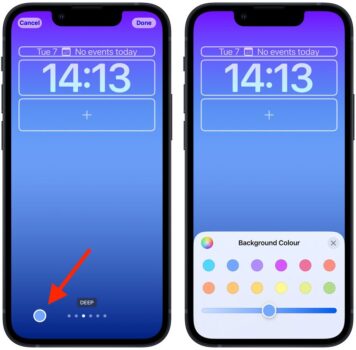 Eğer düz bir arkaplan kullanmak istiyorsanız sadece renkler kısmından da seçim yapabilirsiniz. Bu da oldukça basit bir işlem. Kilit ekranı değiştirme arayüzünde sol alt köşede çıkan renk seçiciye dokunarak renk seçimi yapabilirsiniz.
Eğer düz bir arkaplan kullanmak istiyorsanız sadece renkler kısmından da seçim yapabilirsiniz. Bu da oldukça basit bir işlem. Kilit ekranı değiştirme arayüzünde sol alt köşede çıkan renk seçiciye dokunarak renk seçimi yapabilirsiniz.
Koleksiyonlar, Fotoğraflar ve Renklere Derin Bakış
iPhone kilit ekranı değiştirme konusunda ilk adım, farklı Kilit Ekranı seçeneklerini keşfetmekle başlıyor. Apple’ın varsayılan Kilit Ekranı seçenekleri zengin renk paleti ve çeşitli tasarımlarıyla dikkat çekiyor. Ayrıca, kendi fotoğraflarınızı veya favori duvar kağıtlarınızı da Kilit Ekranı’na ekleyebilirsiniz. Bunun için takip etmeniz gereken adımlar oldukça basit.
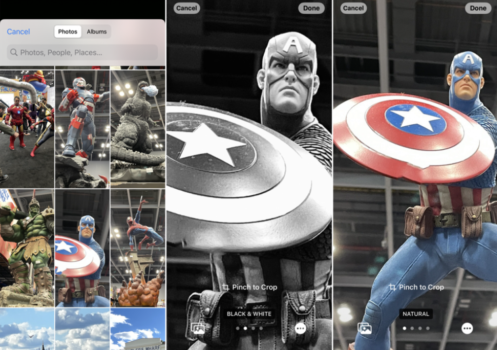 Kendi fotoğraflarınızı iPhone kilit ekranı duvar kağıdı olarak kullanmak istiyorsanız, şu adımları takip edin:
Kendi fotoğraflarınızı iPhone kilit ekranı duvar kağıdı olarak kullanmak istiyorsanız, şu adımları takip edin:
- iPhone’unuzda “Fotoğraflar” uygulamasını açın ve istediğiniz fotoğrafın bulunduğu albüme gidin.
- Fotoğrafı açın ve ekranın sol alt köşesindeki “Paylaş” düğmesine dokunun.
- Açılan Paylaşım Sayfası’nda aşağı kaydırdığınızda “Duvar Kağıdı Olarak Kullan” seçeneğini göreceksiniz.
- Bu seçeneğe dokunduğunuzda, “Ayarla” seçeneği çıkacak ve duvar kağıdını Ana Ekranınıza mı, Kilit Ekranınıza mı yoksa her ikisine birden mi uygulamak istediğinizi seçebileceksiniz.
Daha önceden de belirttiğimiz gibi, kendi fotoğraflarınızın yanında Apple’ın sizin için belirlediği kilit ekranlarını kullanabilir, veya renkler ve duvar kağıtları kısmına giderek Apple’ın sizin için sunduğu renkler ve duvar kağıtları ile kendi kilit ekranı stilinizi oluşturabilirsiniz.
iPhone Kilit Ekranını Widget’larla Zenginleştirme
iOS 16 ile birlikte, Kilit Ekranı widget’ları daha fazla işlevsellik sunuyor. Saat ve tarih çerçevelerinin yanı sıra, hava durumu, takvim etkinlikleri, hatırlatıcılar ve fitness bilgileri gibi widget’ları Kilit Ekranı’na ekleyebilirsiniz. Bu sayede Kilit Ekranı hem renkli hem de bilgi dolu hale geliyor.
iPhone Kilit Ekranı Duvar Kağıdı Özelleştirme
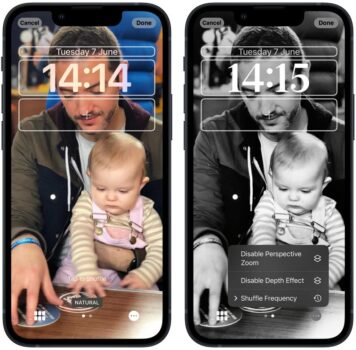 Kilit Ekranı’nı özelleştirirken detaylar önemli. Renkli bir Kilit Ekranı seçeneğinde renkleri ve tonları değiştirebilir, fotoğraf seçeneğiyle filtreler ekleyebilir ve perspektif efektlerini ayarlayabilirsiniz. Fotoğraf seçenekleri ile kendi galerinizden veya belirli fotoğraf kitaplıklarından resimler ekleyerek Kilit Ekranı’nı kişiselleştirebilirsiniz.
Kilit Ekranı’nı özelleştirirken detaylar önemli. Renkli bir Kilit Ekranı seçeneğinde renkleri ve tonları değiştirebilir, fotoğraf seçeneğiyle filtreler ekleyebilir ve perspektif efektlerini ayarlayabilirsiniz. Fotoğraf seçenekleri ile kendi galerinizden veya belirli fotoğraf kitaplıklarından resimler ekleyerek Kilit Ekranı’nı kişiselleştirebilirsiniz.
iPhone Kilit Ekranı Değiştirme – Son Dokunuşlar
Özelleştirme adımları oldukça kullanıcı dostu. Kilit Ekranı’nı özelleştirmek için seçtiğiniz öğeye dokunarak renk, stil veya fotoğraf değişikliklerini kolayca yapabilirsiniz. Örneğin, saat çerçevesine widget eklemek veya renk seçenekleri arasında geçiş yapmak için o bölgeye dokunduğunuz sizin için kullanılabilir Widget seçeneklerini göreceksiniz.
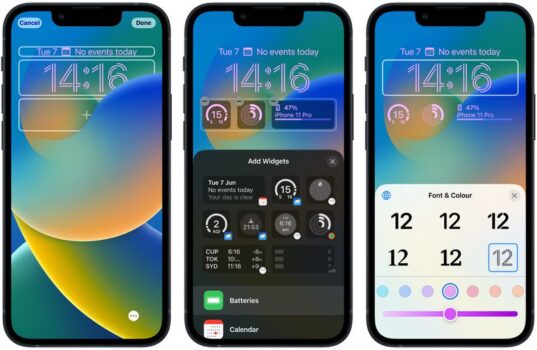
Bu Widget seçeneklerinin ekranda kaplayacağı boyut da birebir olarak gösteriliyor. En tepede yer alan Widget’lar sizin için önerilen Widget’lar iken, aşağıya inerek daha çok uygulamanın kilit ekranı widget seçeneklerini görebilirsiniz. Bu menüden istediğiniz Widget’ları ekleyebilirsiniz. Sadece Apple’ın sizin için belirlediği alanı aşamayacağınızı hatırlatalım.
Sadece Widget değil, saat tipini de seçmek mümkün. Saatin olduğu bölgeye dokunarak farklı saat şekilleri arasında geçebilir, kendi istediğiniz şekli bularak bunu uygulayabilirsiniz. Apple’ın sizin için belirlediği kalınlık değerlerini beğenmezseniz kilit ekranındaki saatin kalınlığını da değiştirmek mümkün. Bunu tarih kısmında da deneyebilirsiniz.
iPhone Kilit Ekranı Değiştirme Adımları Tamam
Tüm bu özelleştirme işlemlerini tamamladıktan sonra, seçtiğiniz ayarları onaylayıp Kilit Ekranı’na uygulayabilirsiniz. iOS 16 ve iOS 17 ile iPhone’unuzun Kilit Ekranı’nı kişiselleştirmek, hem kolay hem de keyifli bir deneyim sunuyor. Ayarlar bölümünden Duvar Kağıdı ve Kilit Ekranları’na giderek daha fazla seçenek bulabilir ve Kilit Ekranı’nı daha da özelleştirebilirsiniz. Yenilenen iOS 16 ve iOS 17 ile iPhone’unuzun Kilit Ekranı tamamen size özel hale gelecek.
iPhone kilit ekranı değiştirme nasıl yapılır içeriğimizin sonuna geldik. Yukarıda anlattığımız adımları kullanarak kendi iOS sürümünüzde iPhone kilit ekranınızı kolaylıkla değiştirebilirsiniz. Umuyoruz ki bu içeriğimiz sizlere kilit ekranınızı değiştirmenizde yardımcı olmuştur.
İlginizi Çekebilir: iPhone kilit ekranı duvar kağıdı değiştirme nasıl yapılır?
Peki siz bu konuda ne düşünüyorsunuz? iPhone kilit ekranı değiştirme rehberimiz size yardımcı oldu mu? Düşüncelerinizi yorumlar kısmında belirtebilirsiniz. Daha fazlası için bizi takip etmeyi unutmayın!